Stručně: Snaps je způsob, jakým Canonical poskytuje systém správy balíčků napříč distribucemi. V tomto článku se podíváme na to, jak nainstalovat a používat snaps v různých distribucích Linuxu.
V těchto dnech možná slyšíte o aplikacích Snap. Canonical popisuje Snap jako univerzální linuxový balíček, který může fungovat na jakékoli distribuci.
Snapy jsou v podstatě aplikace sestavené společně se svými závislostmi a knihovnami – poskytující prostředí izolovaného prostoru pro běh aplikace. Ty se snadněji a rychleji instalují, mohou přijímat nejnovější aktualizace a jsou omezeny na operační systém a další aplikace.
Aplikaci lze zabalit pro každý linuxový desktop, server, cloud nebo zařízení ve formě snap. Pro vývojáře aplikací je údržba různých formátů balíčků a následné aktualizace utrpením, které se Canonical v podobě Snaps snažil překonat. Fungovalo to dobře, protože stále více aplikací nyní poskytuje balíčky Snap.
Jinými slovy, místo starostí s balíčky DEB pro Debian/Ubuntu, balíčky RPM pro Fedoru atd. můžete použít balíček Snap, který by fungoval na všech distribucích Linuxu s podporou Snap.
Výhody snapů
- Snazší vytváření a správa pro vývojáře:Snapy se snáze vytvářejí a obsahují všechny závislosti a knihovny potřebné ke spuštění, což také znamená, že aplikace používá nejnovější knihovny a nečelí žádným problémům se závislostmi.
- Automatické aktualizace:Aktualizace snapu jsou doručovány automaticky na denní bázi a oslovují každého bez ohledu na základní operační systém.
- Jeden blesk pro vše:ať už jde o stolní počítač, server nebo cloud.
- Dostupnost různých verzí:Ve stabilním vydání, beta verzích a denním sestavení lze současně udržovat krok a můžete mezi sebou přepínat, kdykoli budete chtít.
- Zabezpečení:Snapy běží v izolovaném prostředí izolovaném od zbytku vašeho systému.
Jak nainstalovat Snap na Linux
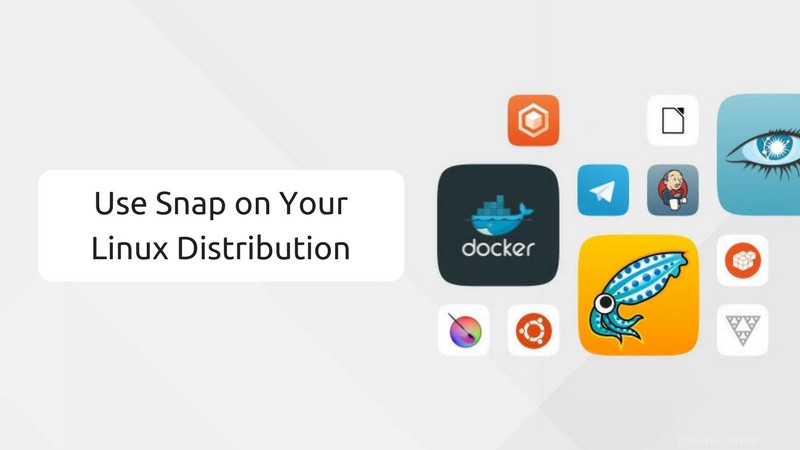
Než přichytíte balíčky, budete muset nainstalovat snapd. snapd je prostředí pro správu, které zajišťuje instalaci a aktualizace snapů. Instalace snapdu povolí podporu Snap ve vaší distribuci Linuxu.
Podívejme se, jak jej nainstalovat pro různé distribuce Linuxu.
Povolení podpory Snap v distribucích založených na Debianu a Ubuntu
Pokud chcete používat aplikace Snap na Linux Mint a dalších distribucích založených na Debianu nebo Ubuntu, použijte příkaz níže:
sudo apt install snapdPovolení podpory Snap v distribucích založených na Fedoře
sudo dnf install snapdPovolení podpory Snap u distribucí založených na Arch
snapd je dostupný v Arch User Repository. Spuštěním níže uvedeného příkazu jej nainstalujte a povolte.
yaourt -S snapd
sudo systemctl enable --now snapd.socketPovolení podpory Snap v distribucích založených na OpenSUSE
snapd není oficiálně součástí OpenSUSE. Pro instalaci do Tumbleweed použijte níže uvedené příkazy:
sudo zypper addrepo http://download.opensuse.org/repositories/system:/snappy/openSUSE_Leap_42.2/ snappy
sudo zypper install snapdJakmile je balíček úspěšně nainstalován z komunitního úložiště, povolte jednotku systemd.
sudo systemctl enable --now snapd.socketJak používat uchopení se základními příkazy uchopení
Jakmile dokončíte instalaci snapd, je čas podívat se, jak ji používat. Příkazům Snap jsme se již podrobně věnovali. Zde jen rychle uvedu nejužitečnější příkazy Snap.
Můžete prohledávat různé snímky a nainstalovat je. Existuje obchod Snap, který obsahuje různé veřejné a soukromé aplikace (nebo snímky) pro cloudy, stolní počítače, zařízení atd.
Nalezení snímku
Kdokoli může publikovat snímek v obchodě, vidíte však pouze snímky, které jsou publikovány ve stabilní verzi a byly zkontrolovány. Pomocí níže uvedeného příkazu vyhledejte snímek:
sudo snap find libreoffice

Instalace snapů
Jakmile najdete snímek, který hledáte, můžete jej nainstalovat pomocí níže uvedeného příkazu:
sudo snap install <snap_name>
Seznam nainstalovaných snapů
Níže uvedený příkaz můžete použít k zobrazení snapů, které jste nainstalovali spolu s jejich verzemi a vývojářem:
snap listAktualizujte nainstalovanou aplikaci snap
Snímky jsou pravidelně aktualizovány na nejnovější verzi. V případě, že se to pokoušíte provést ručně, zadejte do terminálu níže uvedený příkaz:
sudo snap refresh <snap_name>Odinstalujte balíček snap
Odstranění uchopení
sudo snap remove <snap_name>Závěrečná slova
S různými distribucemi Linuxu s různými správci balíčků a různými formáty neexistuje jediný způsob instalace aplikace v každé distribuci Linuxu stejným způsobem. Řešením tohoto problému může být Snap, který překoná problémy s instalací (jako je chybějící knihovna) a zajistí, že používáte nejnovější verzi!
Co si myslíte o snapech? Řekněte nám to v komentářích.